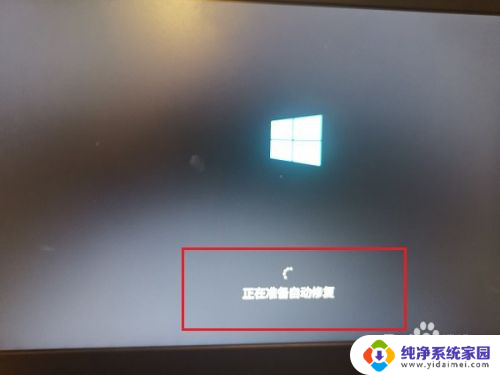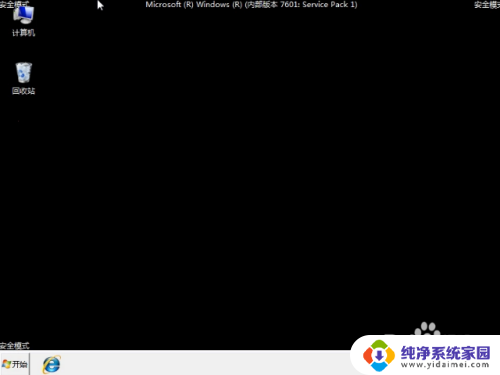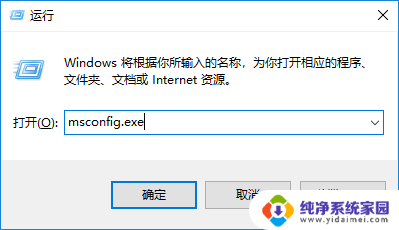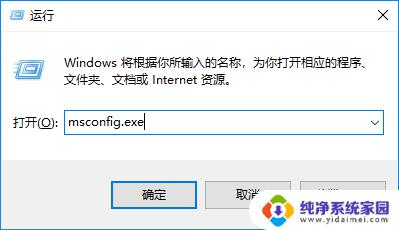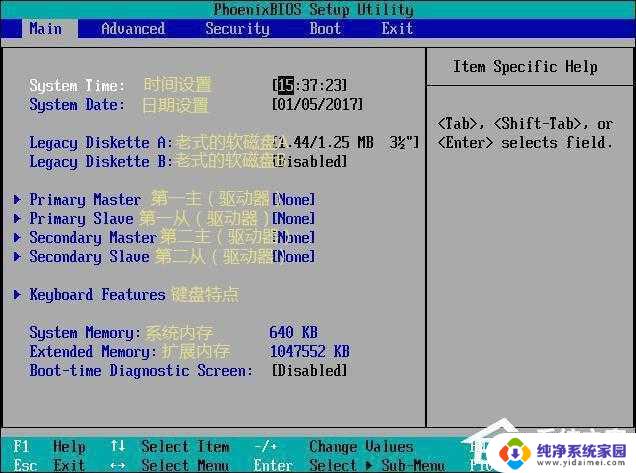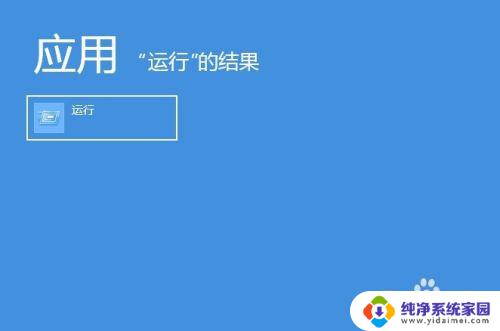联想笔记本进安全模式 联想ThinkPad进入安全模式的两种方法
联想笔记本是一款备受欢迎的电脑品牌,而进入安全模式是一种常见的操作需求,对于联想ThinkPad用户而言,进入安全模式有两种方法。第一种方法是通过按下F8键来进入,这种方式适用于大多数ThinkPad型号。另一种方法是通过电源菜单来选择安全模式,这适用于某些特定型号。不论是遇到系统故障还是需要进行高级设置,进入安全模式都能为用户提供一个稳定和安全的环境。在本文中我们将详细介绍这两种方法,帮助用户顺利进入联想ThinkPad的安全模式。
具体方法如下:
方法一:
1、在按电源键开机后,会出现联想的logo。即“lenovo”,这时候按【F8】或者【shift+F8】。

2、即可进入安全模式。
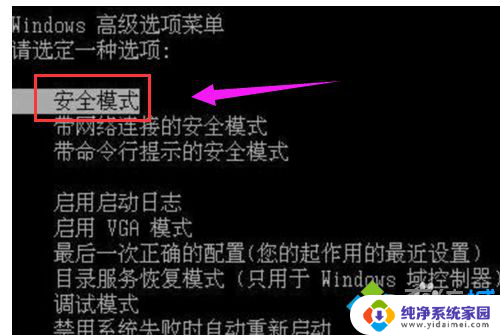
方法二
1、按下【windows+R】,打开【运行】。输入【msconfig】后,点击【确定】。
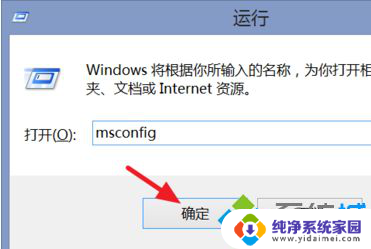
2、打开【系统配置】窗口后,点击【引导】。
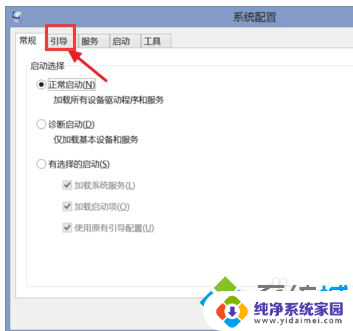
3、勾选【安全引导】后,选择需要的安全模式。通常选1(标准安全模式)或者4(带网络安全模式),选择后确定,最后重启电脑,即可进入刚才所选的安全模式了。
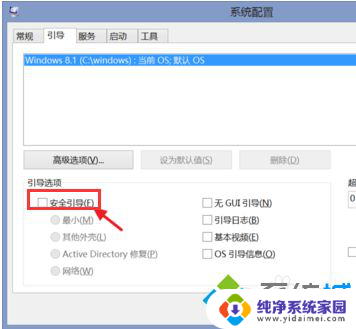
以上就是联想笔记本进入安全模式的全部内容,如果你遇到这种情况,可以尝试根据以上方法解决,希望这对大家有所帮助。